|
|
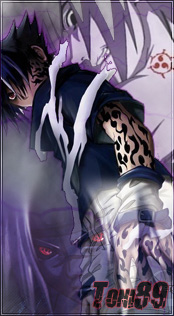 "...ragazzi volate sempre in alto..."  - Group:
- Kage
- Posts:
- 14,933
- Location:
- Catania
- Status:

| |
| Bene,per cominciare il nostro tutorial abbiamo bisogno di 2 programmi:
Allok Video Splitter e Ulead Gif Animator
Purtroppo sono versioni Trial,le crack mi è impossibile postarla per ovvie ragioni.
Ora possiamo procedere:
1. Apriamo il nostro Video,nel mio caso è un video musicale ma generalmente viene fatto per azioni di wrestling.
Ci dovrebbe apparire questa schermata:
(IMG:https://i142.photobucket.com/albums/r117/da...orials/1yu1.jpg)
Impostate la qualità del video a destra come preferite,sotto la voce Output Format
2. Tramite la barra sotto il video raggiungiamo la parte che ci interessa del video e clicchiamo Mark Start Time:
in questo modo cancelleremo tutti i frame precedenti e comincerà il pezzo di video che vogliamo. Quando l'azione sarà compiuta clicchiamo Mark End Time,iadesso avremo il pezzo che ci interessa:
(IMG:https://i142.photobucket.com/albums/r117/da...orials/2jn8.jpg)
dopo quest'operazione la barra di allok dovrebbe essere colorata in questo modo,se vi uscirà fuori un segmento blu vuol dire che avete correttamente ritagliato l'azione nel video.
3. Clicchiamo il tasto Split in alto e salviamolo.
Ora che abbiamo il file su cui lavorare dobbiamo aprire Ulead Gif Animator,clicchiamo file-->open video e selezioniamo il file che abbiamo appena tagliato.Ulead ci serve solo per salvarlo in GIF,quindi facciamo file-->save as-->.gif.
4..Apriamolo in Imageready,clicchiamo Immagine-->Dimensione immagine e scegliamo le misure che vogliamo.
Possiamo aggiungere una cornice nera di 1px o anche una scritta come preferite,ci serve per far questo però la barra delle animazioni,se non la visualizzate cliccate window --> animation. Da qui possiamo editare la gif come ci pare,aggiungere frame con una scritta o una cornice o rimuovere parti che non ci piacciono. Dopodiche salviamo il lavoro in GIF.
Spero di essere stato chiaro,qualunque dubbio chiedete pure.
Un altro modo molto + semplice è quello d utilizzare Camtasia Studio e poi perfezionare il tutto cn imageready
|
| | |



